I denna handledning kommer du att lära dig hur du kan redigera Header i din Shopify-butik och skapa en Meny. Header är en avgörande del av varje webbplats eftersom den möjliggör navigering och stödjer varumärket. Genom att lägga till en logotyp och skapa en tilltalande meny kan du avsevärt förbättra användarupplevelsen i din onlinebutik. I följande steg kommer du att lära dig olika funktioner för att anpassa din header och meny.
Centrala insikter
- Header är det område i din butik som är avgörande för användarupplevelsen.
- Att lägga till och redigera menypunkter är enkelt och flexibelt.
- Du kan anpassa layouten och ordningen på menyerna för att göra dem mer användarvänliga.
Redigera Header
För att redigera headern för din Shopify-butik, följ dessa steg:
Först måste du logga in på din Shopify-butik. Klicka sedan på header-området för att aktivera redigeringsalternativen. Du kan antingen använda menyalternativen på skärmen eller klicka direkt på det område du vill anpassa. Där börjar du med att lägga till en logotyp.
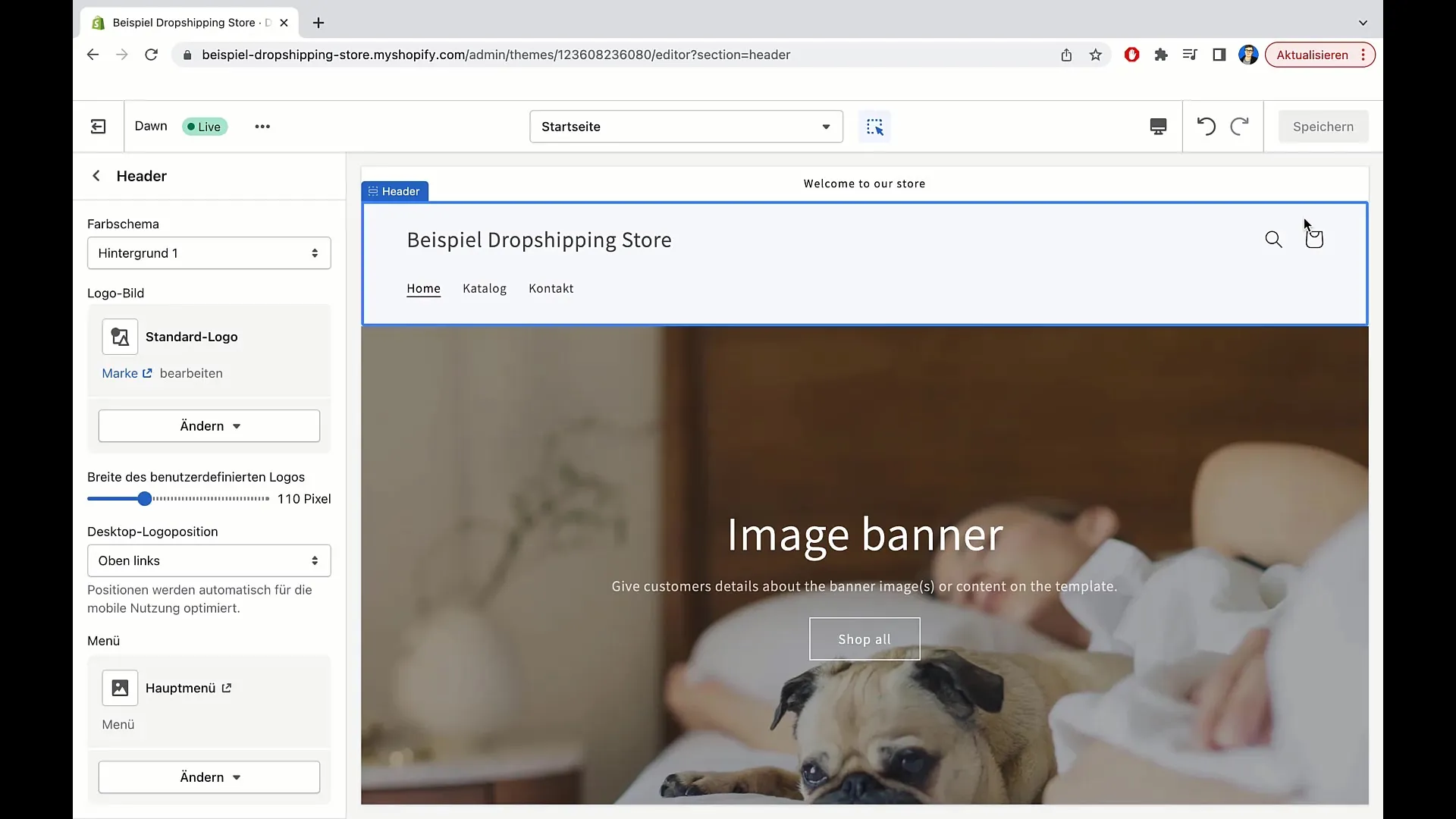
För att göra detta klickar du på "Ändra" och sedan på "Välj bild". Nu har du möjlighet att välja en redan uppladdad logotyp från biblioteket eller ladda upp en ny bild. Tips för din logotyp: Du bör helst använda en vektorfil så att bilden ser bra ut på alla skärmstorlekar.
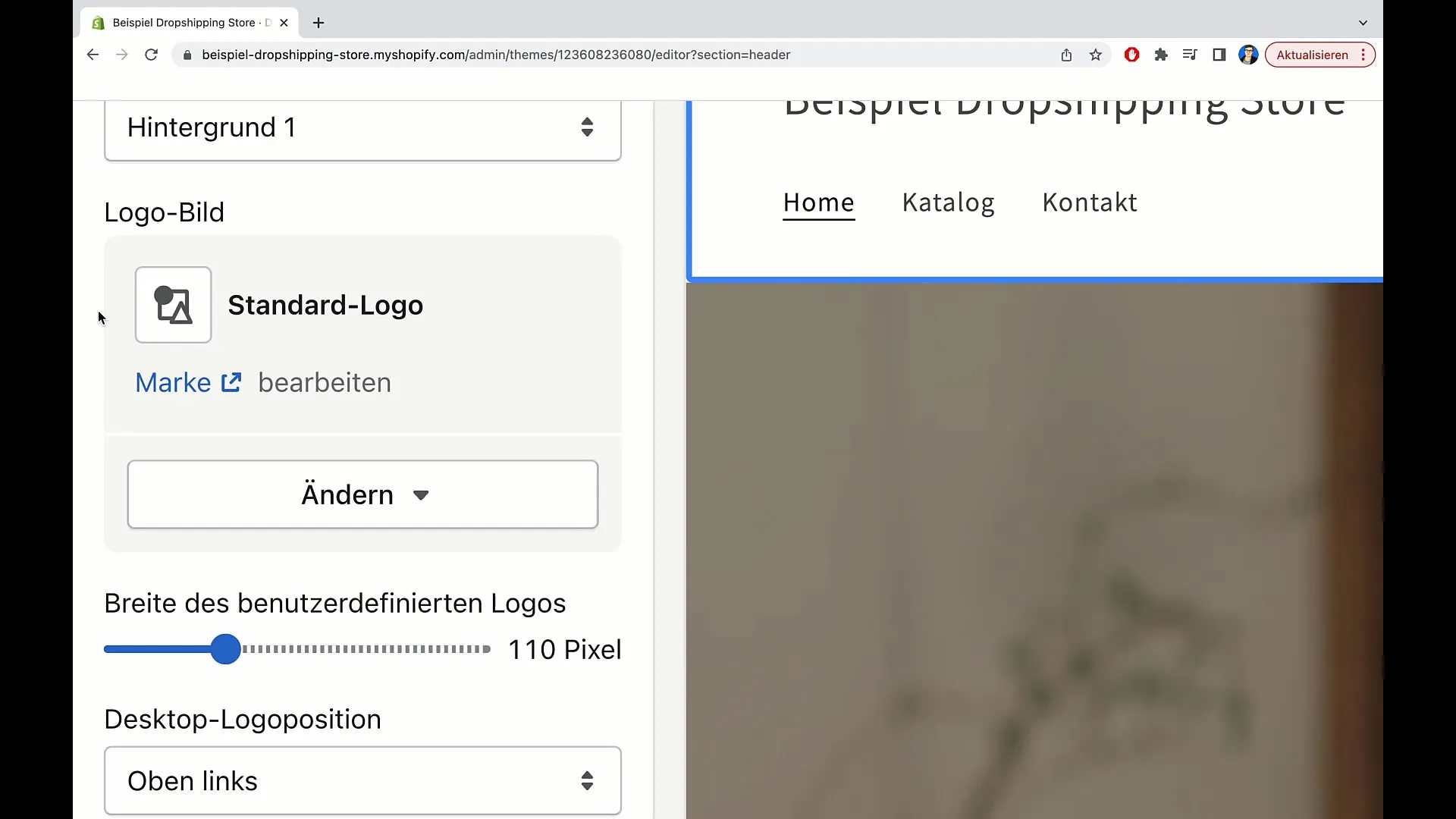
När du har bestämt dig kan du justera bredden på logotypen. Detta gör det möjligt för dig att anpassa logotypen till önskad storlek beroende på din webbplats layout. Klicka bara på det motsvarande alternativet och justera bredden efter ditt tycke.
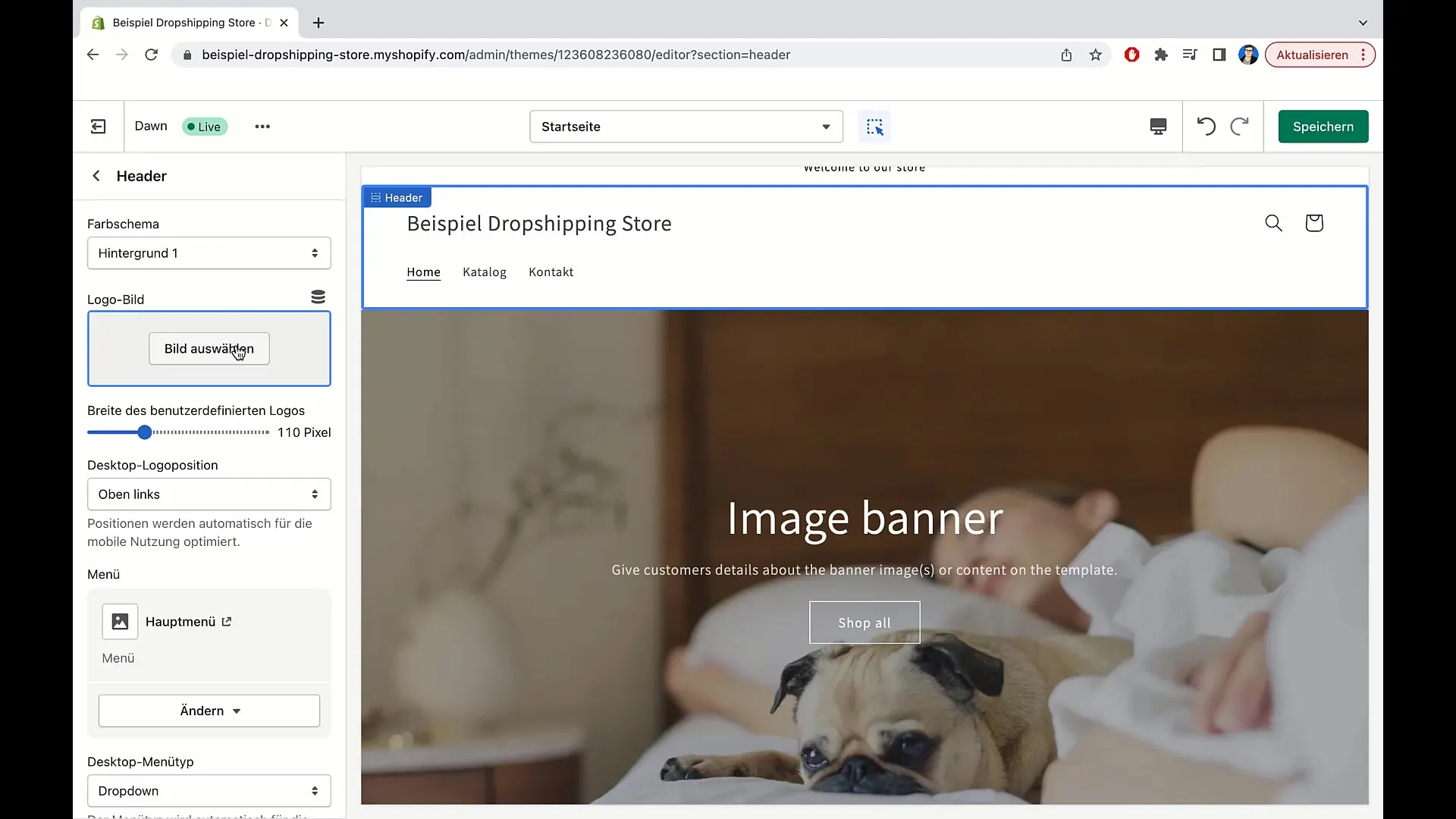
Om logotypen inte uppfyller dina förväntningar kan du när som helst enkelt ta bort eller ändra bilden. Du har alltid kontroll över vad som syns och inte.
Skapa Meny
Nästa steg är att skapa eller redigera en huvudmeny. För att ändra menyn, klicka på "Redigera meny". Här kan du lägga till nya menypunkter eller redigera befintliga.
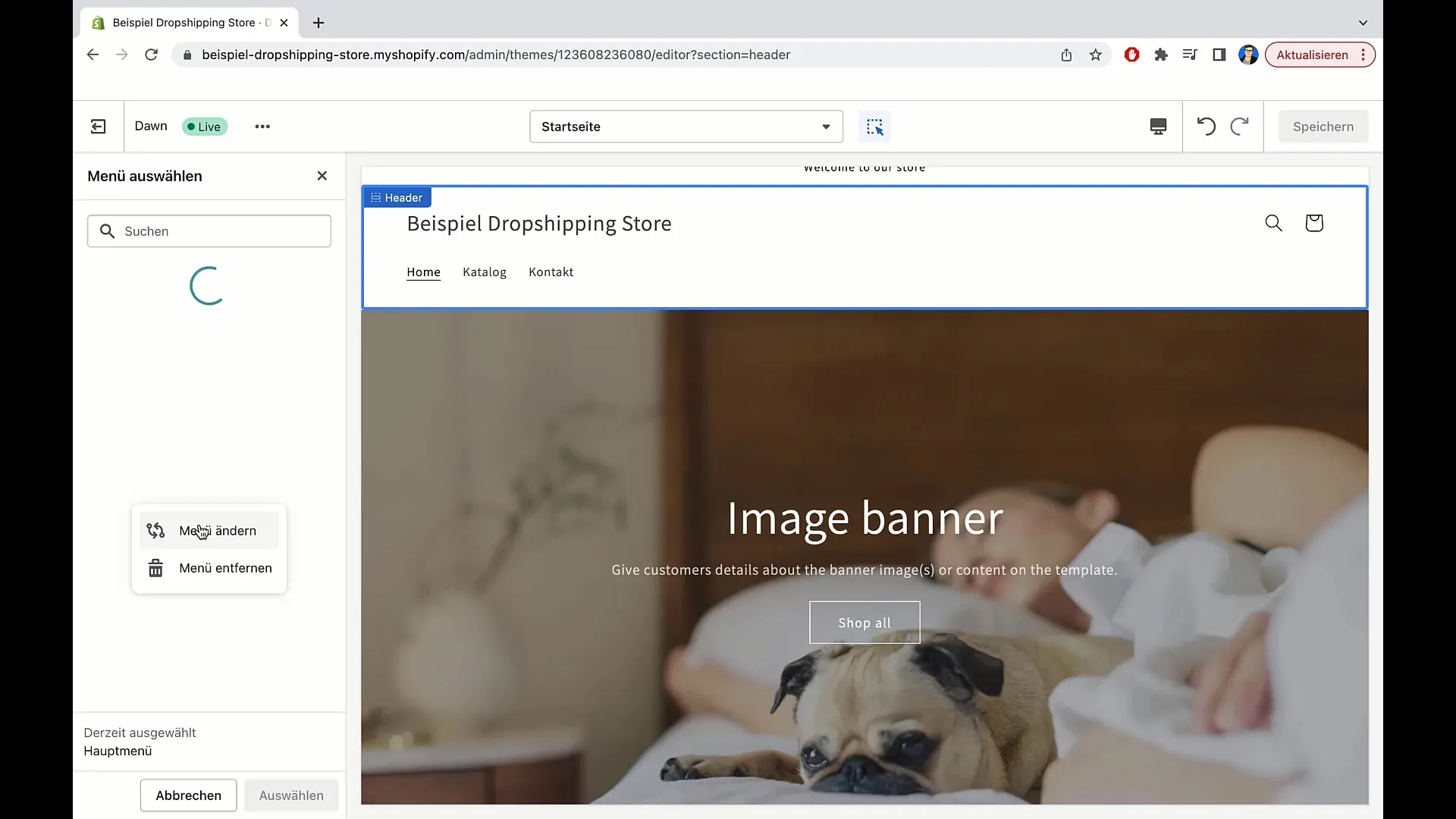
Om du behöver en extra meny för sidfoten kan du också skapa en sådan. Klicka på "Skapa meny" och ange dina önskade punkter.
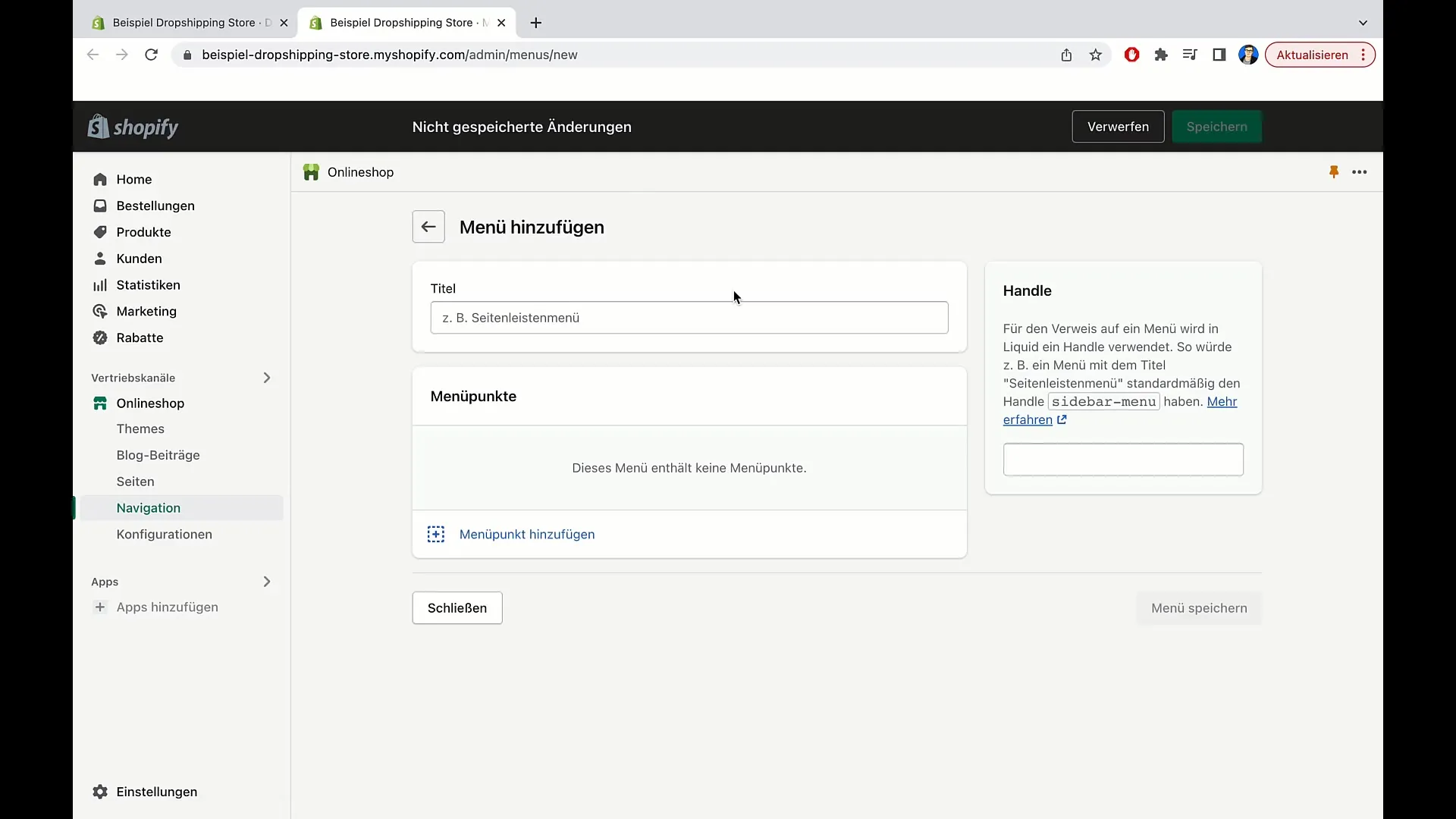
I den nya menyn kan du lägga till olika länkar. Dessa länkar kan hänvisa till befintliga sidor i din butik, blogginlägg eller externa webbplatser. För att lägga till en ny menypunkt, ange helt enkelt namnet och URL:en.
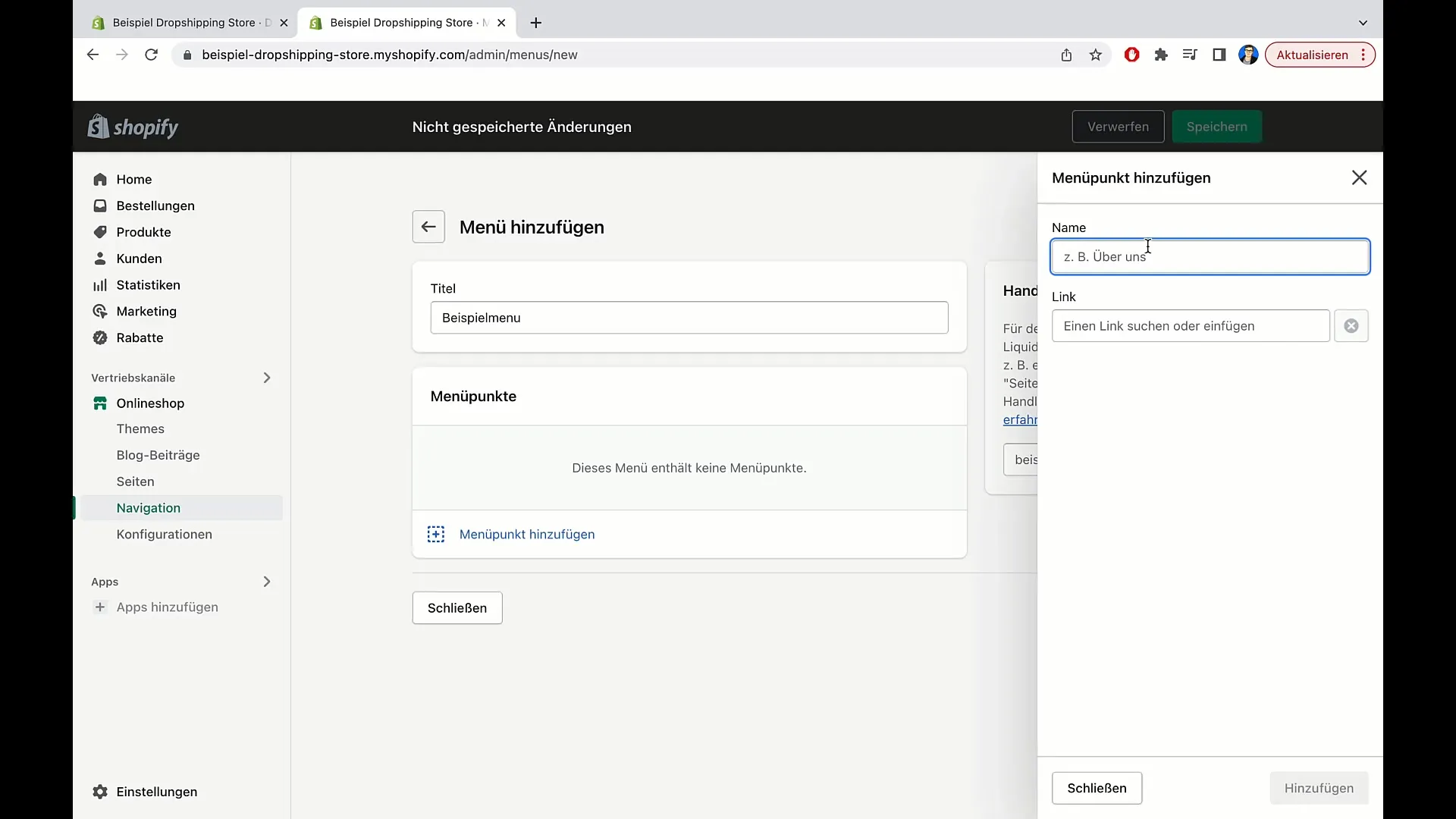
Om du har mer än två punkter i menyn kan du ordna om dem genom att dra och släppa dem i önskad ordning. Prova olika arrangemang för att hitta den bästa layouten för dina användare.
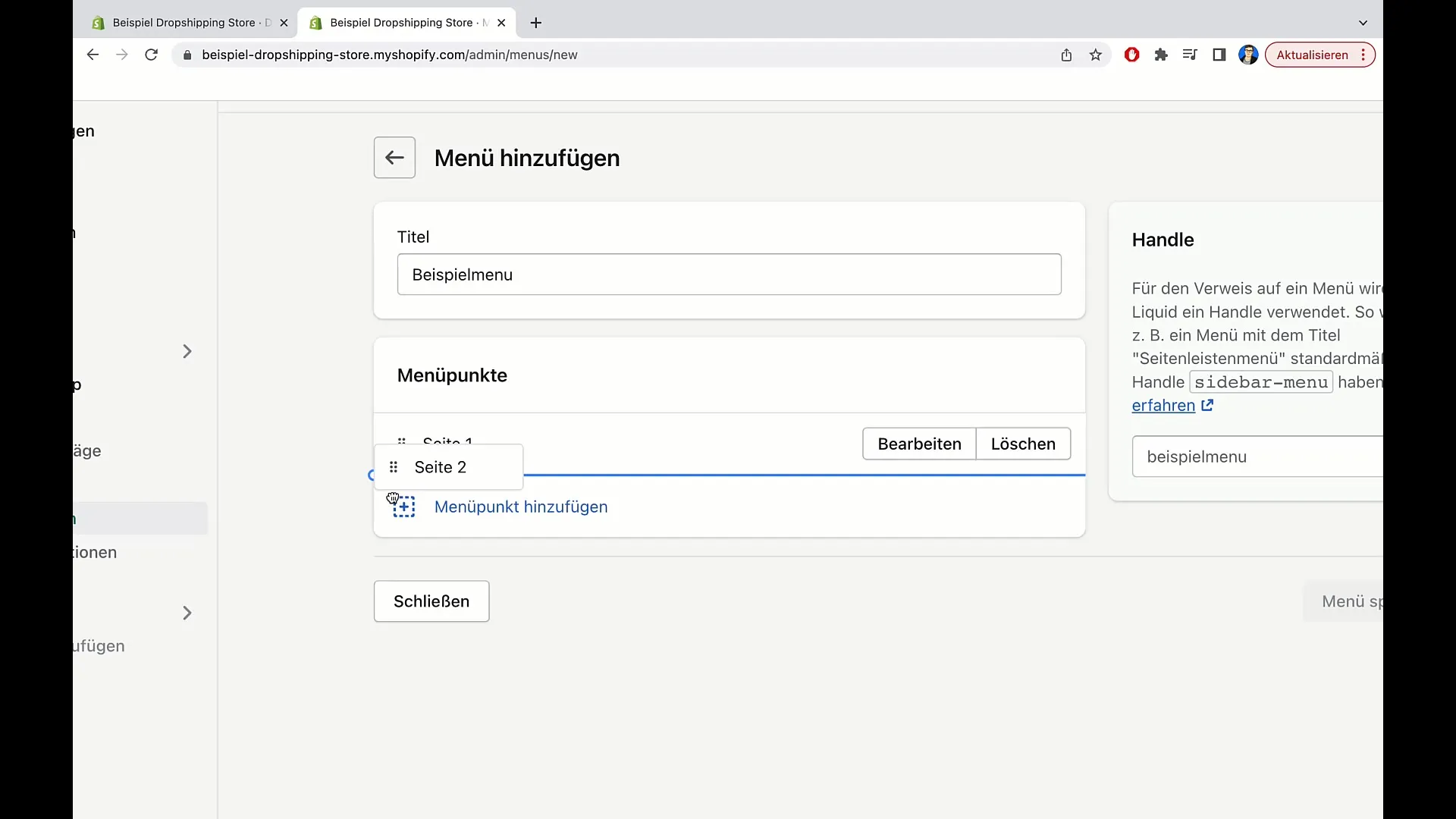
Glöm inte att spara menyn efter redigeringen så att dina ändringar integreras. Du kan också ta bort menyn när som helst om du finner att du inte längre behöver den.
Varianter och Anpassningar
För desktop-versionen har du olika menytyper att välja mellan, som dropdown-menyer eller mega-menyer. Dessa alternativ ger dig mer flexibilitet när det gäller att strukturera komplexa menyer.
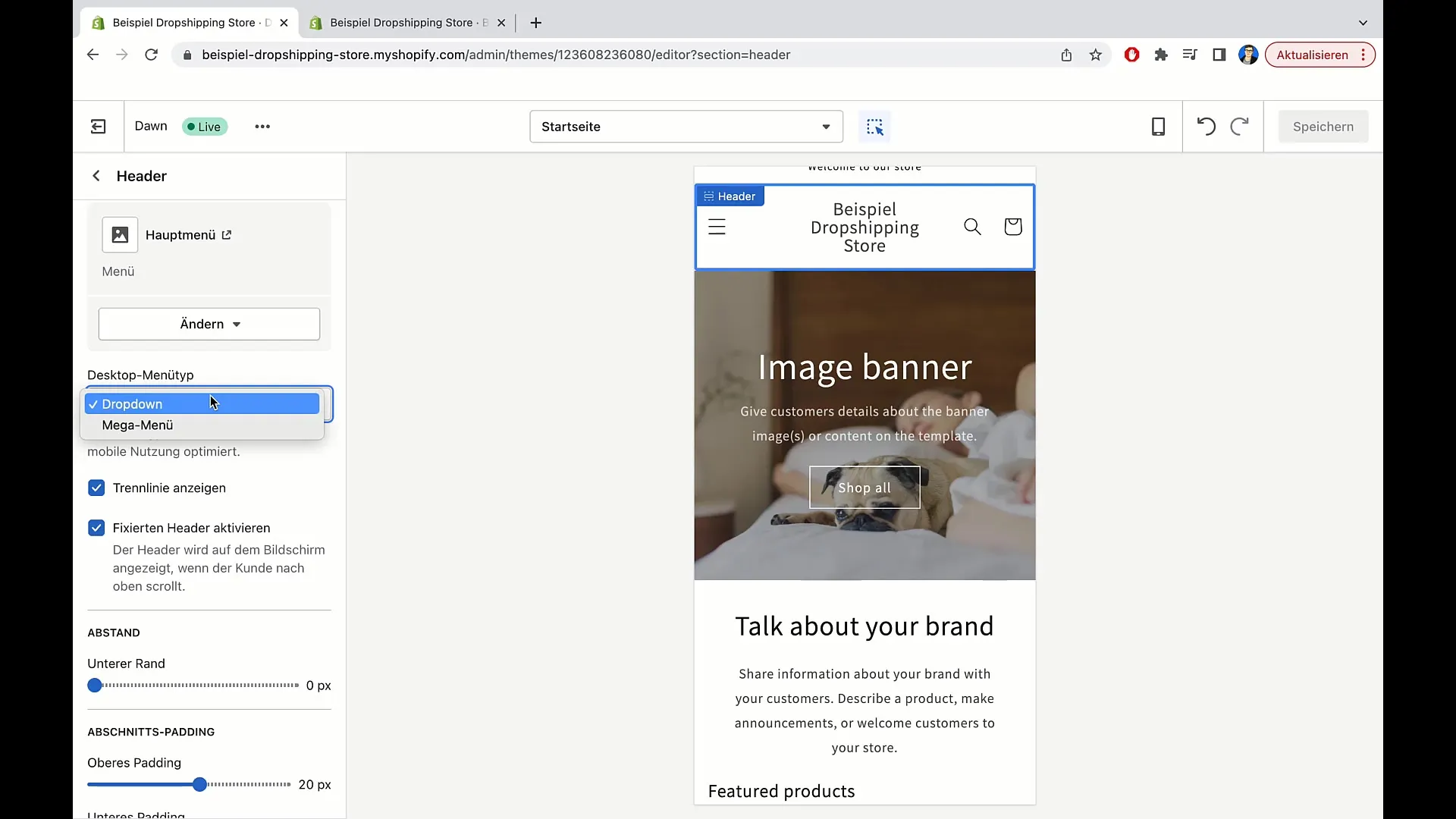
Dessutom finns möjligheten att aktivera en fast meny för att din header ska förbli nere när sidan rullas. Detta kan underlätta navigeringen för användarna eftersom de alltid har tillgång till menyn.
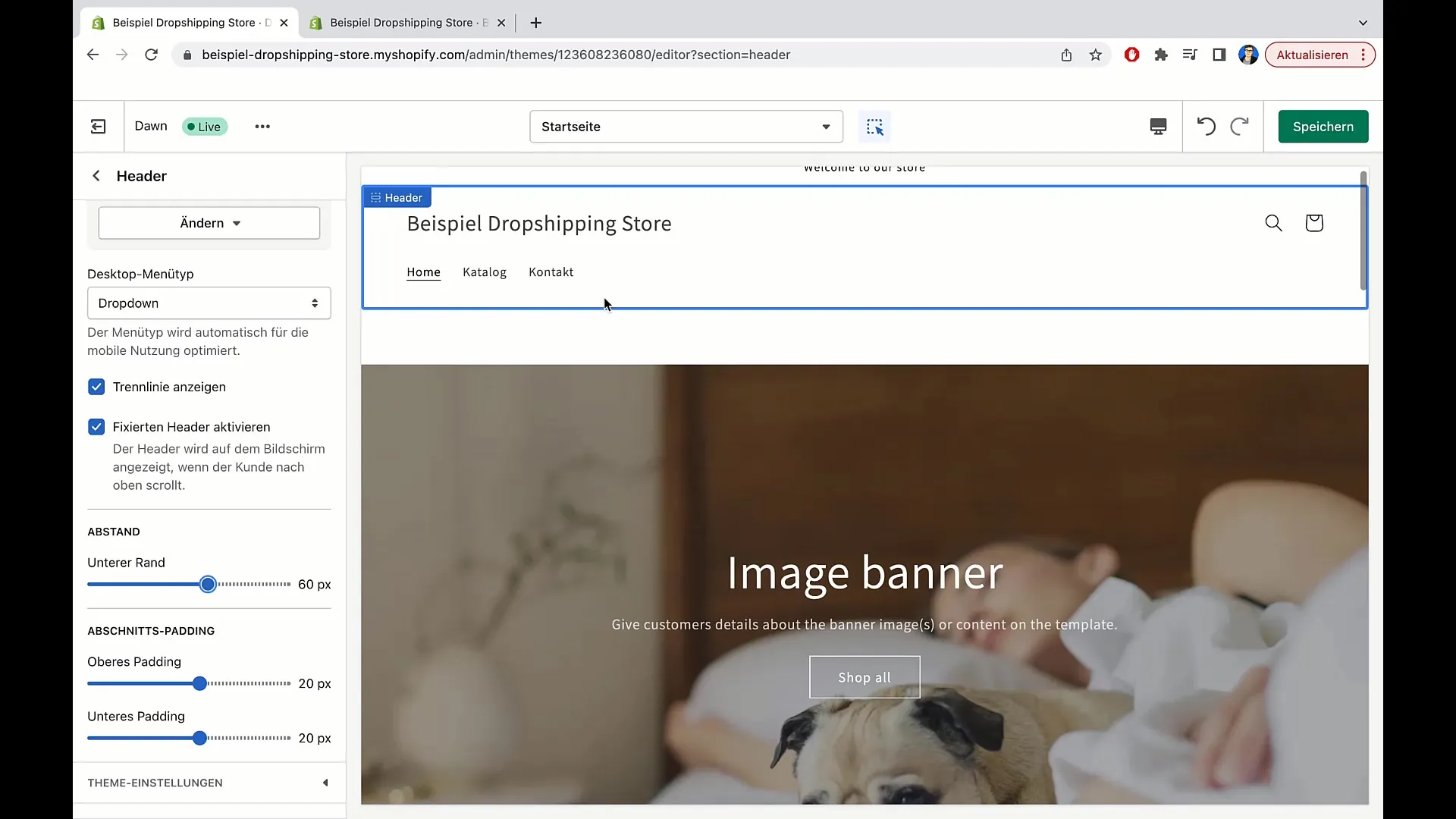
Till sist kan du justera avståndet mellan sidhuvudet och innehållet ytterligare för att uppnå bästa visuella effekt. Testa olika värden tills det motsvarar dina krav.
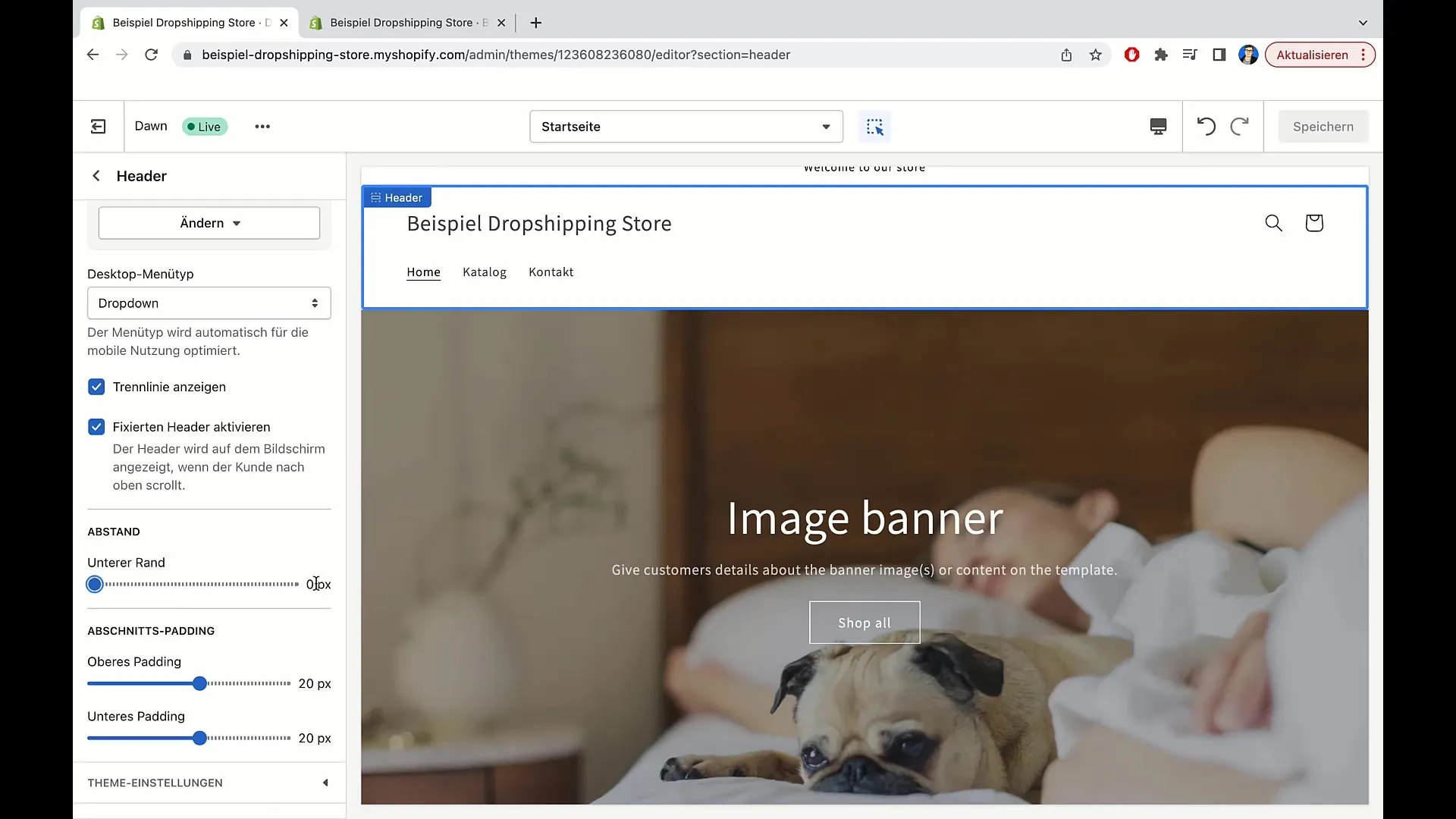
Sammanfattning
I den här guiden har du lärt dig hur du enkelt kan redigera ditt header i Shopify och skapa en meny. Headern är inte bara viktig för din butiks estetik utan också för användarupplevelsen. Med de beskrivna funktionerna kan du göra din butik attraktiv och användarvänlig.
Vanliga frågor
Hur lägger jag till en logo i min Shopify-header?Klicka på "Ändra" i headerområdet och välj "Välj bild" för att ladda upp din logotyp.
Hur skapar jag en ny meny i Shopify?Gå till menyavsnittet och klicka på "Skapa meny" för att lägga till nya menypunkter.
Kan jag senare ta bort en meny?Ja, du kan när som helst ta bort en meny genom att klicka på "Ta bort meny".
Hur kan jag ändra ordningen på menypunkterna?Håll fast vid den önskade menypunkten och dra den till platsen där du vill flytta den.
Finns det alternativ för en dropdown-menyn i Shopify?Ja, du kan välja mellan dropdown- och mega-menyer för att bättre organisera dina menyer.


